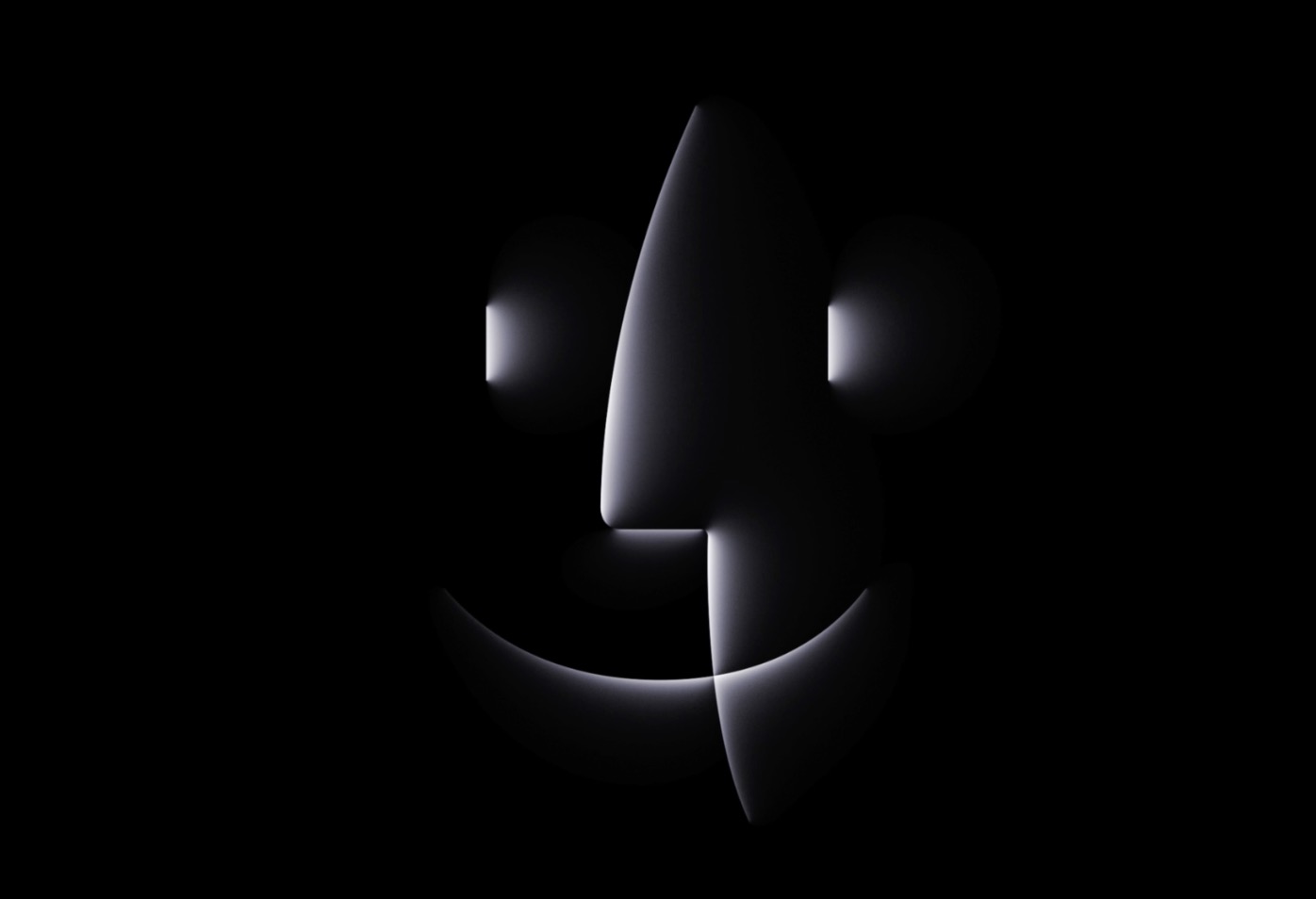您可以在LinkedIn上更改位置吗?是的!
LinkedIn是寻求建立网络,狩猎或建立品牌的专业人士最强大的平台之一。 LinkedIn的一个关键功能是更新您的位置的能力,这可以帮助潜在的雇主或联系根据您的位置找到您。无论您是搬到新的城市,国家,还是只是想针对不同的工作机会,都知道如何更改LinkedIn上的位置是一项至关重要的技能。在本文中,我们会带您浏览如何更改LinkedIn上的位置步步。让我们潜入!
您的LinkedIn位置不仅仅是地理细节。它在潜在雇主,合作者或客户发现您的发现方面起着重要作用。招聘人员在搜索候选人时通常会使用位置过滤器,并且通过保持更新,您可以增加出现在相关搜索中的机会。此外,与您所在地区的专业人员建立联系可以为在地理位置更接近您的机会打开大门。
第2部分。如何在设备上更改LinkedIn上的位置
LinkedIn允许用户不仅在LinkedIn Web上而且在LinkedIn应用程序中编辑和更改位置。这是如何在设备上更改LinkedIn上的位置。
2.1更改桌面上的LinkedIn位置
步骤1。单击我在您的LinkedIn主页顶部的图标。
步骤2。单击查看个人资料按钮,然后单击编辑您的说明部分中的图标。
步骤3。在编辑介绍窗口中,向下滚动到国家/地区。
步骤4。从下拉列表中选择您的国家或地区。
步骤5。单击节省按钮可以在LinkedIn上保存您的位置。
2.2更改Mobile上的LinkedIn位置
步骤1。在LinkedIn应用程序中点击您的个人资料图片。
步骤2。再次从弹出窗口点击您的个人资料图片。
步骤3。点击编辑介绍部分中的图标。
步骤4。向下滚动到国家/地区部分。
步骤5。从列表中选择您的国家/地区。
步骤6。点击节省按钮可以在LinkedIn上保存您的位置。
第3部分。如何将LinkedIn位置更改为任何地方
除了更改LinkedIn Web和应用程序上的位置外,您还可以尝试使用称为Magfone Location Changer的服务。该强大的程序是一种易于使用的工具,可帮助您将各种平台上的位置更改为世界任何地方。 Magfone Location Changer可以方便使用,并且安装无痛。使用此工具,当您无法直接更改LinkedIn位置时,您可以将LinkedIn上的位置更改为WAN的任何地方。
Magfone Location Changer可用于Windows和MacOS,然后您可以轻松地在计算机上安装此工具。由于您想在移动设备上更改位置的各种情况,因此将其安装在计算机上是一个不错的选择。如果您想在不基于设备的IP地址或GPS的情况下更改LinkedIn和其他社交平台上的位置,请立即使用Magfone Location Changer。
步骤1切换到Magfone软件中的更改位置
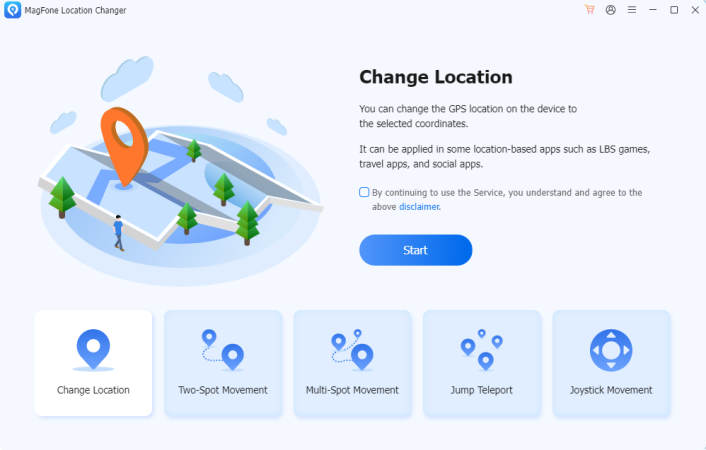
在计算机上打开Magfone位置更换器,然后使用USB电缆将移动设备连接到计算机。一旦计算机检测到设备,就可以手动打开设备上的开发人员模式。转到软件主接口上的更改位置选项,然后单击“开始”按钮继续。
步骤2转到一键键上的LinkedIn上的位置
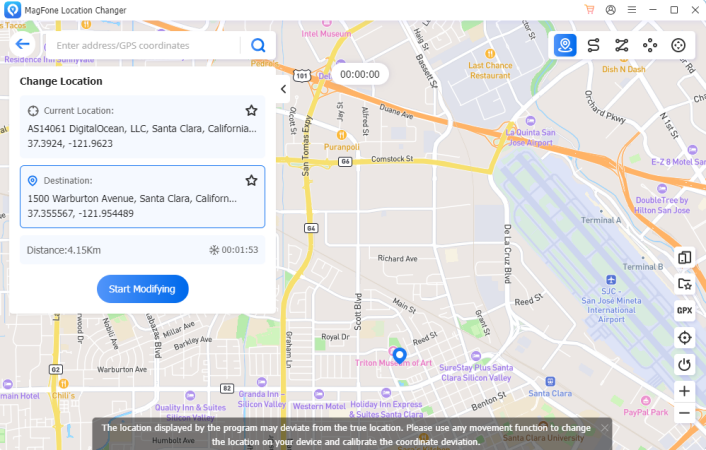
然后,您将能够通过将地址输入搜索栏或在地图上移动鼠标来搜索要传送的位置。找到目标位置后,您可以单击“开始修改”按钮以开始更改设备上的位置。等待一段时间,您的位置将切换到您指定的位置。
第4部分。结论
在LinkedIn上更新您的位置对于优化您的个人资料并增加合适的人发现的机会至关重要。无论您是求职还是想在新领域进行交流,遵循这些步骤都将帮助您在当今的专业世界中保持竞争力。而且,如果您想使用Magfone Location Changer等专业工具将LinkedIn上的位置更改为任何地方,那么您可以根据需要更改位置。





![如何解锁 Realme 2 Pro 的 Bootloader [分步指南]](https://pfrlju.com/tech/adelia/wp-content/uploads/2019/01/How-to-unlock-bootloader-of-Realme-2-Pro-1.jpg)



![如何阻止 WhatsApp 保存照片 [完整指南]](https://pfrlju.com/tech/avilas/wp-content/uploads/cache/2025/12/stop-whatsapp-from-saving-photos.jpg)

![下载 Oppo Find N2 Flip 库存壁纸 [FHD+]](https://pfrlju.com/tech/adelia/wp-content/uploads/2022/12/Oppo-Find-N2-Flip-Wallpapers.webp)
![如何在 Android 11 上安装 Xposed 框架 [指南]](https://pfrlju.com/tech/adelia/wp-content/uploads/2021/02/How-to-Install-Xposed-Framework-on-Android-11.jpg)